Sådan bruger du funktionen Google Circle to Search
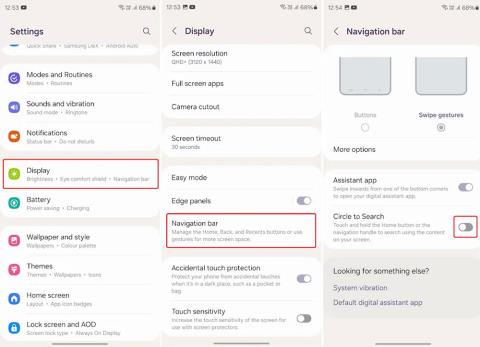
Google Circle to Search-funktionen blev først introduceret på Samsung Galaxy S24-serien og senere rullet ud på Pixel 8-serien.
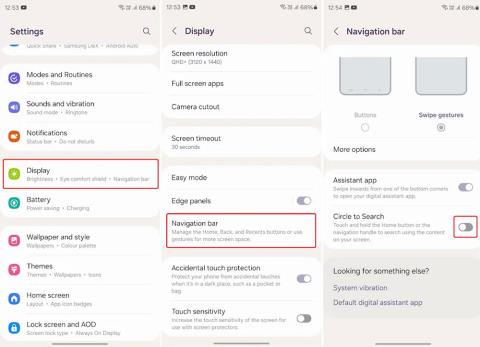
Google Circle to Search-funktionen blev først introduceret på Samsung Galaxy S24-serien og derefter implementeret på Pixel 8-serien. Gennem denne funktion kan brugere nemt søge efter ethvert objekt på skærmen på Google, ved at cirkle, tegne, markere eller klikke på det objekt. Nedenfor er instruktioner til brug af Google Circle to Search-funktionen.
Instruktioner til brug af Google Circle til at søge
Trin 1:
Først skal du aktivere Google Circle to Search-funktionen på din telefon. Du får adgang til Indstillinger på din telefon og klikker derefter på Skærm . Rul ned nedenfor, og klik på Navigationslinje , og aktiver derefter Circle to Search for at bruge på din telefon.
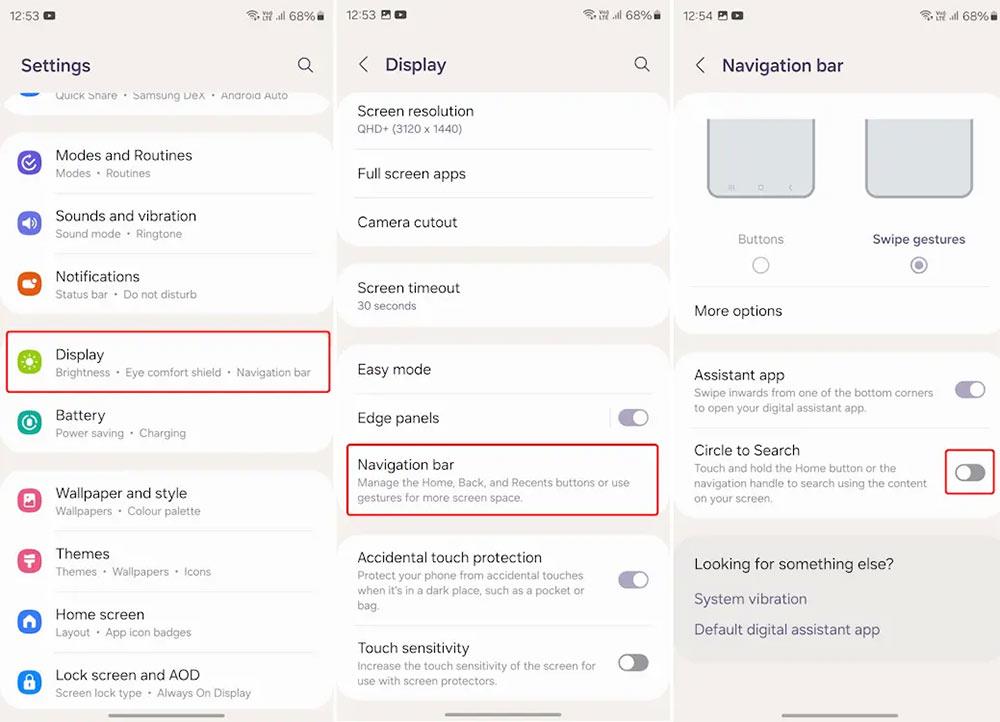
Trin 2:
For at få information om visse detaljer vist på skærmen, inklusive det tapet, du bruger, trykker vi og holder på bevægelsesnavigationslinjen . På dette tidspunkt vil brugerne se en cirkulær meddelelse eller klikke på det objekt, de vil søge efter. Vi vil cirkle eller tegne på det objekt, vi vil søge efter information.
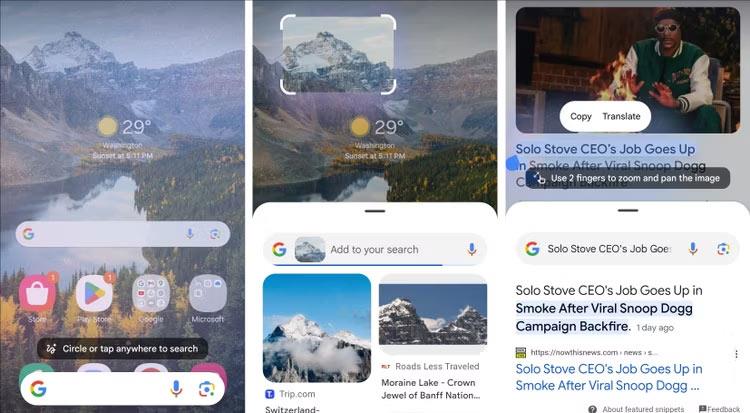
Du vil straks se søgeresultater på Google som vist nedenfor. Vi trækker skærmen op for at udvide resultatgrænsefladen i Google. Hvis du vil søge efter tekst, skal du trykke og holde på teksten for at søge.
Gennem de tal-til-tekst-konverteringsfunktioner i realtid, der er indbygget i mange inputapplikationer i dag, har du en hurtig, enkel og samtidig ekstremt nøjagtig inputmetode.
Både computere og smartphones kan oprette forbindelse til Tor. Den bedste måde at få adgang til Tor fra din smartphone er gennem Orbot, projektets officielle app.
oogle efterlader også en søgehistorik, som du nogle gange ikke ønsker, at nogen, der låner din telefon, skal se i denne Google-søgeapplikation. Sådan sletter du søgehistorik i Google, kan du følge trinene nedenfor i denne artikel.
Nedenfor er de bedste falske GPS-apps på Android. Det hele er gratis og kræver ikke, at du rooter din telefon eller tablet.
I år lover Android Q at bringe en række nye funktioner og ændringer til Android-operativsystemet. Lad os se den forventede udgivelsesdato for Android Q og kvalificerede enheder i den følgende artikel!
Sikkerhed og privatliv bliver i stigende grad større bekymringer for smartphonebrugere generelt.
Med Chrome OS's "Forstyr ikke"-tilstand kan du øjeblikkeligt slå irriterende notifikationer fra for et mere fokuseret arbejdsområde.
Ved du, hvordan du slår spiltilstand til for at optimere spilydelsen på din telefon? Hvis ikke, så lad os undersøge det nu.
Hvis du vil, kan du også indstille gennemsigtige tapeter til hele Android-telefonsystemet ved hjælp af Designer Tools-applikationen, inklusive applikationsgrænsefladen og systemindstillingsgrænsefladen.
Flere og flere 5G-telefonmodeller bliver lanceret, lige fra design, typer til segmenter. Gennem denne artikel, lad os straks udforske de 5G-telefonmodeller, der vil blive lanceret i november.









